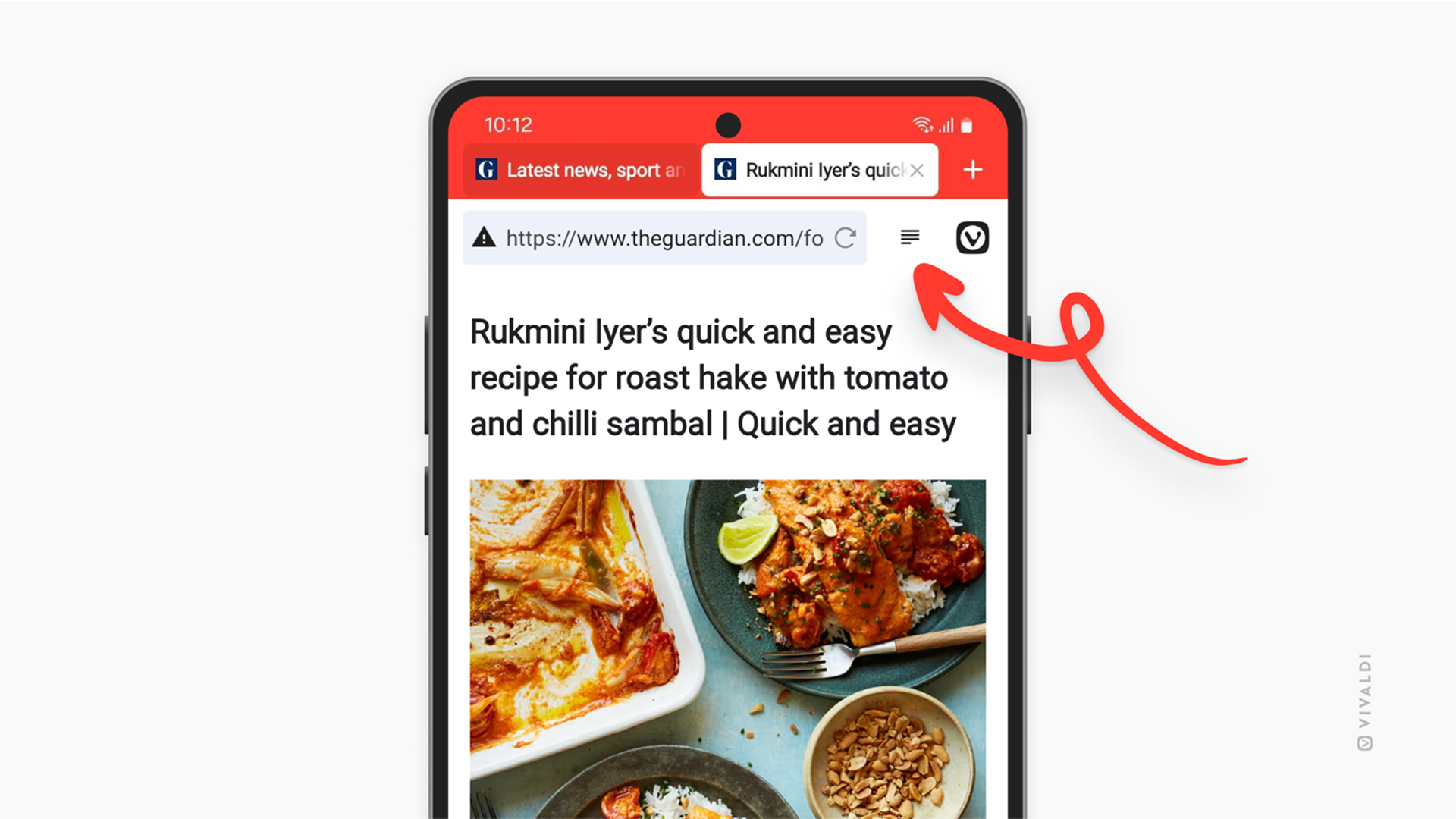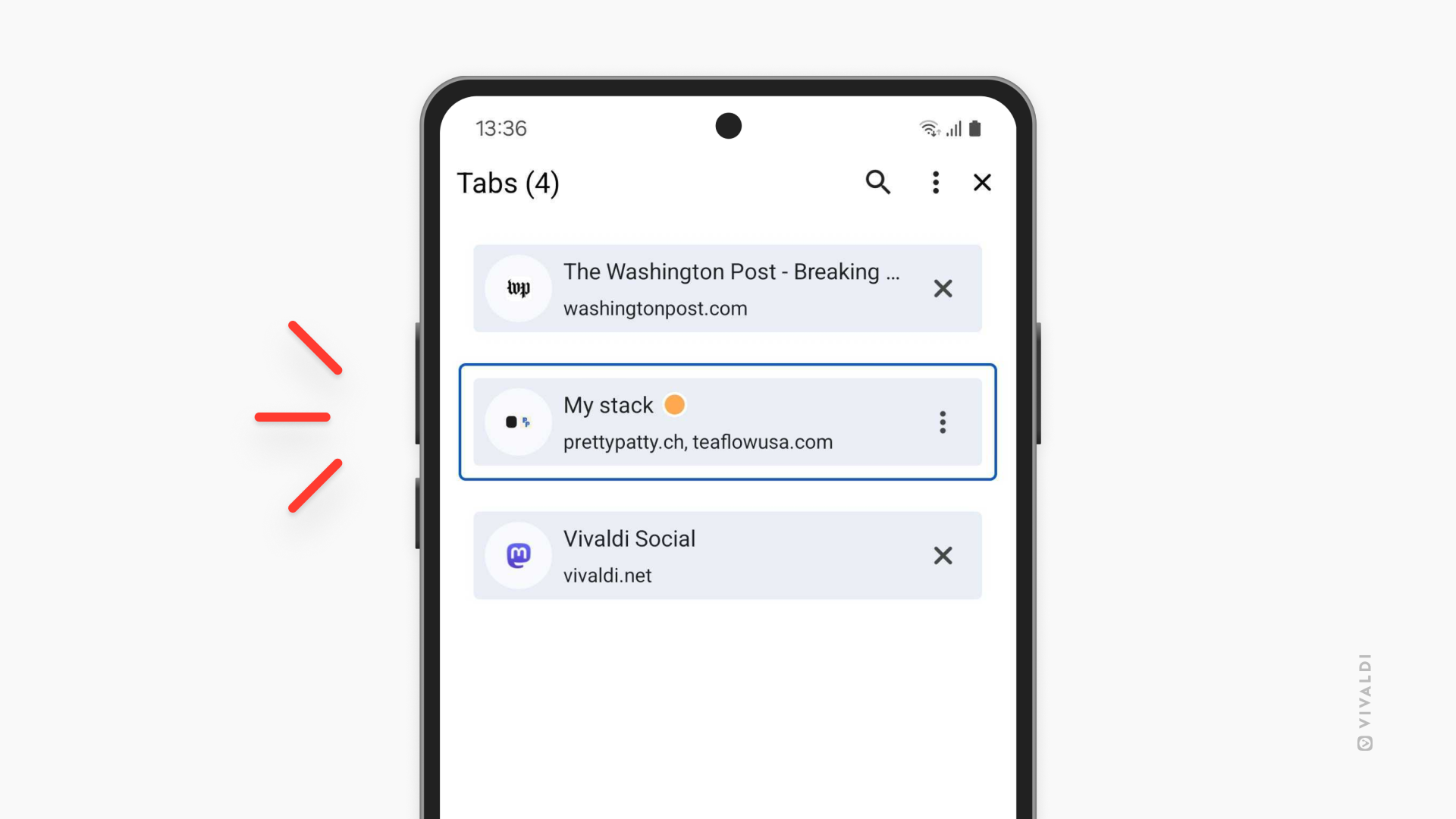Android Tips
Tip #774
12月 2, 2025
同期したタブを Android 版 Vivaldi で一度に開く方法
1 つ前の Tip で同期したタブのグループをパソコンで開く方法を紹介しましたが、この Tip では、同期したタブを Android 版や iOS 版 Vivaldi で一度に開く方法を紹介します。
同期したタブを開くには:
- すべてのデバイスで同じ Vivaldi アカウントの同期にログインし、タブの同期が有効になっていることを確認する
- タブスイッチャー > 同期したタブ に移動する
- 同期したタブを開きたいデバイスを長押しする
- コンテキストメニューで「すべて開く」を選択する
特定のタブを 1 つだけ開きたい場合は、リスト上のタブのエントリーをタップしてください
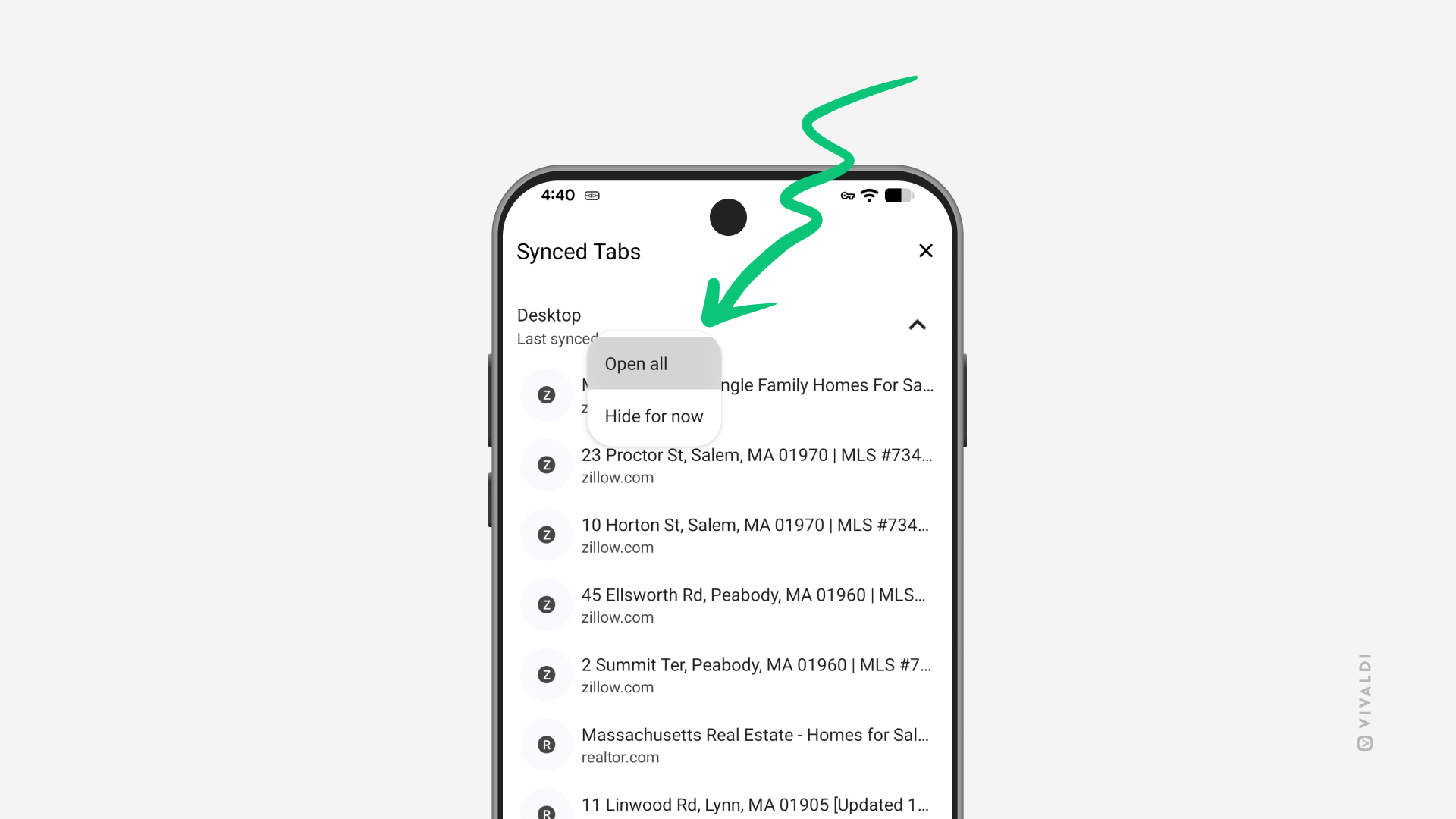
Tip #771
11月 20, 2025
Android 版 Vivaldi にブックマークをファイルからインポートする方法
同期 機能を利用すると、別のデバイスの Vivaldi ブラウザからブックマークを簡単にインポートできます。Vivaldi 以外のブラウザからブックマークをインポートする場合は、HTML ファイルにブックマークをエクスポートすると、簡単に Android 版 Vivaldi にインポートできます。
ブックマークをインポートするには:
- ブックマークパネル に移動する
- パネルの右上の 3 点メニューをタップする
- 「ブックマークをインポート」を選択する
- ファイルメニューでインポートしたいファイルをタップする
インポートしたブックマークは「インポート済み」という名前のフォルダーから確認できます。複数のファイルをインポートした場合、フォルダーの名前にはファイルの数も含まれます。
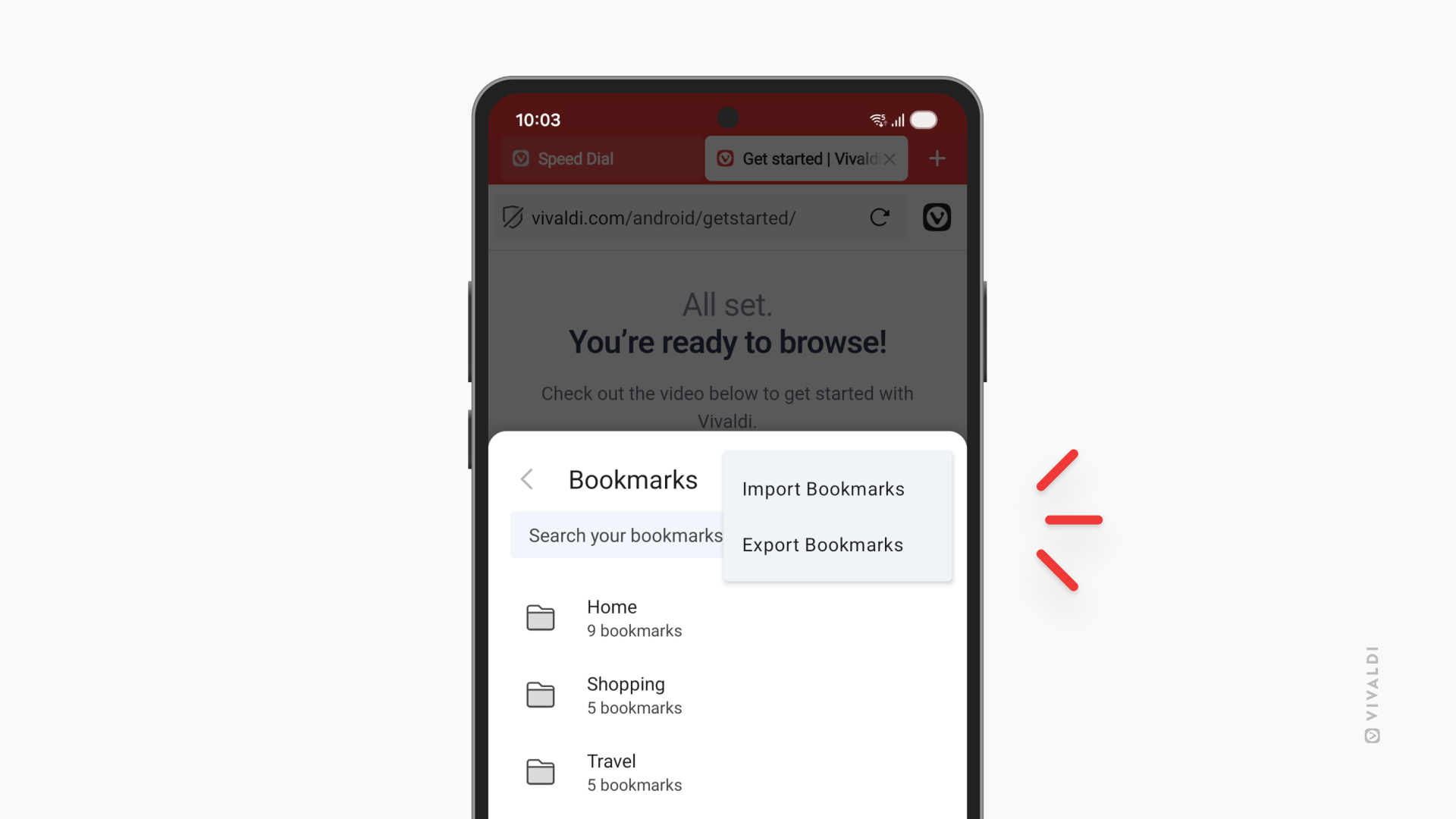
Tip #762
10月 21, 2025
Android 版 Vivaldi の履歴パネルからリンクを新しいタブで開く方法
Android 版 Vivaldi の 履歴パネル で過去にアクセスしたページをチェックしている時にエントリーをタップすると、アクティブなタブでページが開きます。スタートページがアクティブなタブで開くようにしているのなら、この方法でも特に問題は無いかもしれませんが、重要なページが上書きされてしまうかもしれません。これを防ぐには、新しいタブでリンクを開くことをお勧めします。
履歴からリンクを新しいタブで開くには:
- 履歴パネルを開く
- 開きたいエントリーを長押しする
- 右上の 3 点メニューアイコンをタップする
- メニューから、「新しいタブで開く」、あるいは「プライベートタブで開く」を選択する
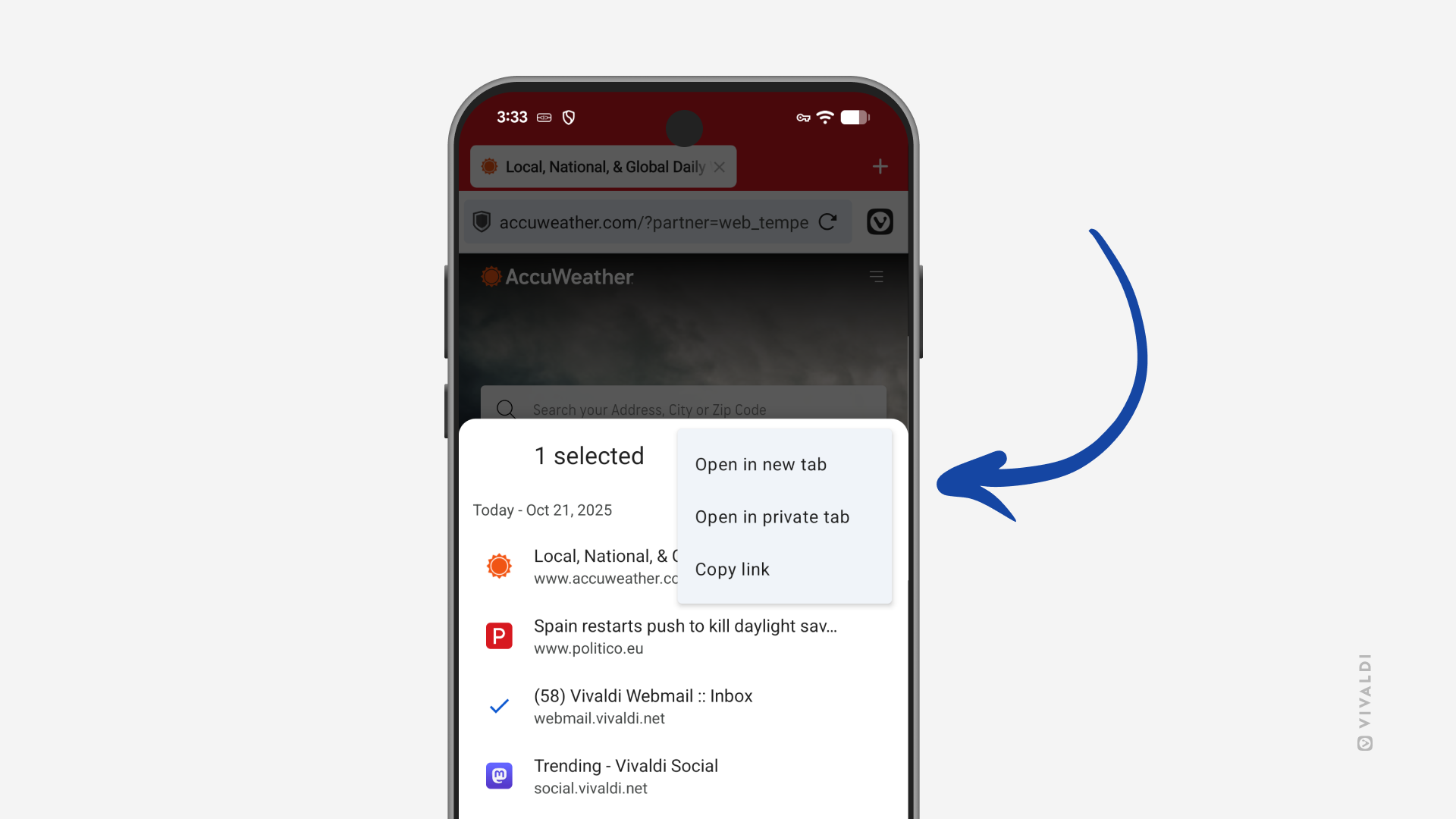
Tip #757
10月 2, 2025
Android タブレットでウェブページを長押しして簡単に共有
ウェブには共有したいと思うコンテンツが満載! Android 版 Vivaldi には共有する方法が複数備わっています。メインメニューで共有を選択したり、アドレスバーをフォーカスしてドロップダウンメニューから共有を選択したり、アドレスバーにショートカットを追加して簡単に共有したりできます。タブレットにはさらに別のオプションが備わっています。
Android タブレットからアクティブなタブで開いているページを共有するには:
- ページ上で何も表示されていない領域を長押しする
- 表示されたコンテキストメニューで「共有」を選択する
- リンクをコピーするか、共有に使うアプリを選択する
ページ上の画像やリンクを長押しして共有することもできます。
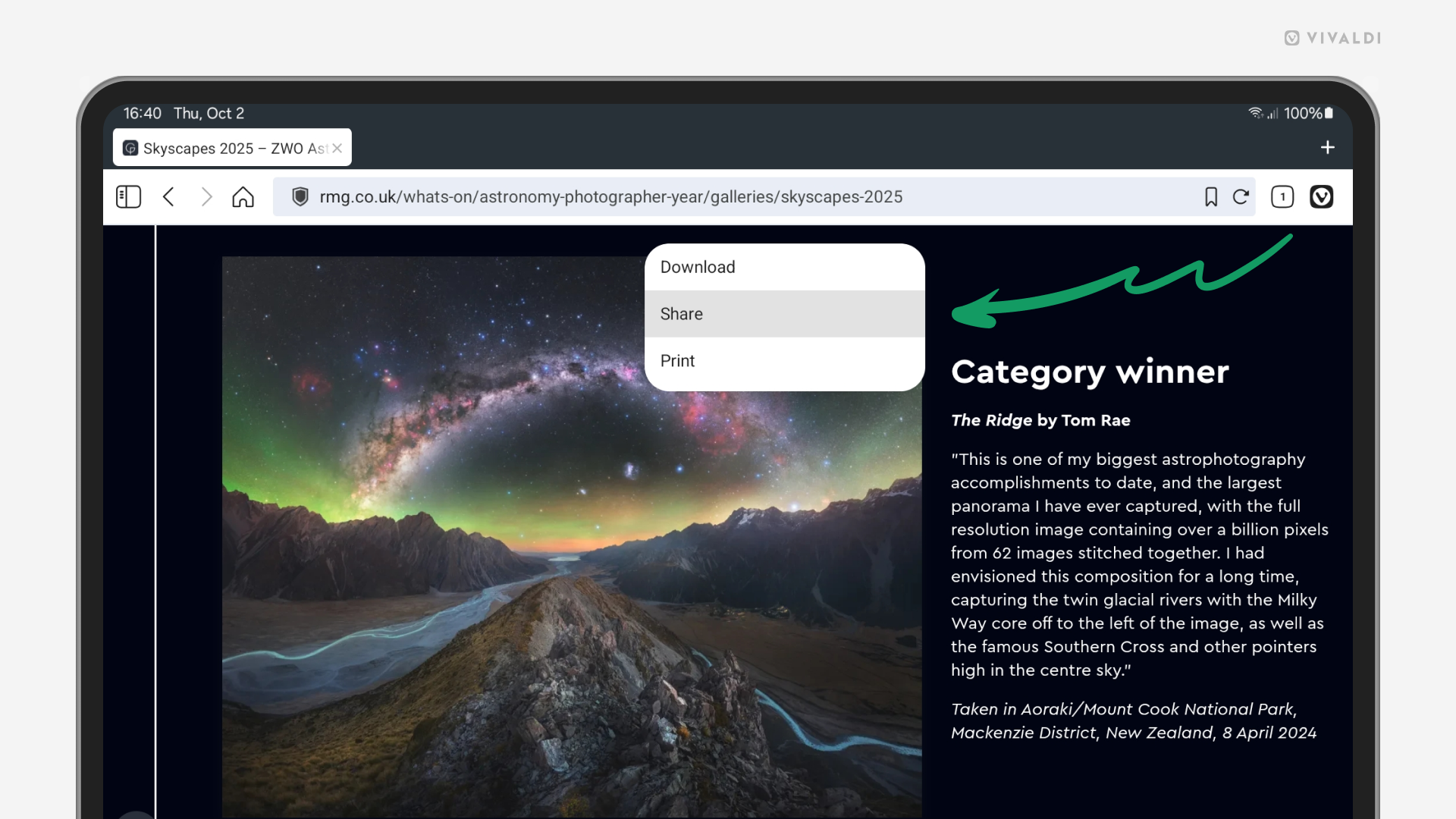
Tip #752
9月 16, 2025
同期したデバイスにわかりやすい名前をつけよう
同期したインスタンスにわかりやすい名前がついていれば、Vivaldi でのブラウジングがより快適に! 例えば、他のデバイスで開いているタブの確認や、他のデバイスへのタブの送信を、より素早く実行可能。同期の開始時に、ログイン中に同期した Vivaldi インスタンスに名前を付けるだけでなく、同期がアクティブな時にデバイスの名前も変更できます。
デスクトップ でデバイスの名前を変更するには:
- 設定 > 同期 に移動する
- 現在使用しているデバイス名の横にある鉛筆アイコンをクリックする
- 新しい名前を入力して「Enter」を押す
Android や iOS でデバイスの名前を変更するには:
- 設定 > 同期 に移動する
- 現在使用しているデバイス名の横にある「編集」をタップする
- 新しい名前を入力する
- 「確認」をタップする
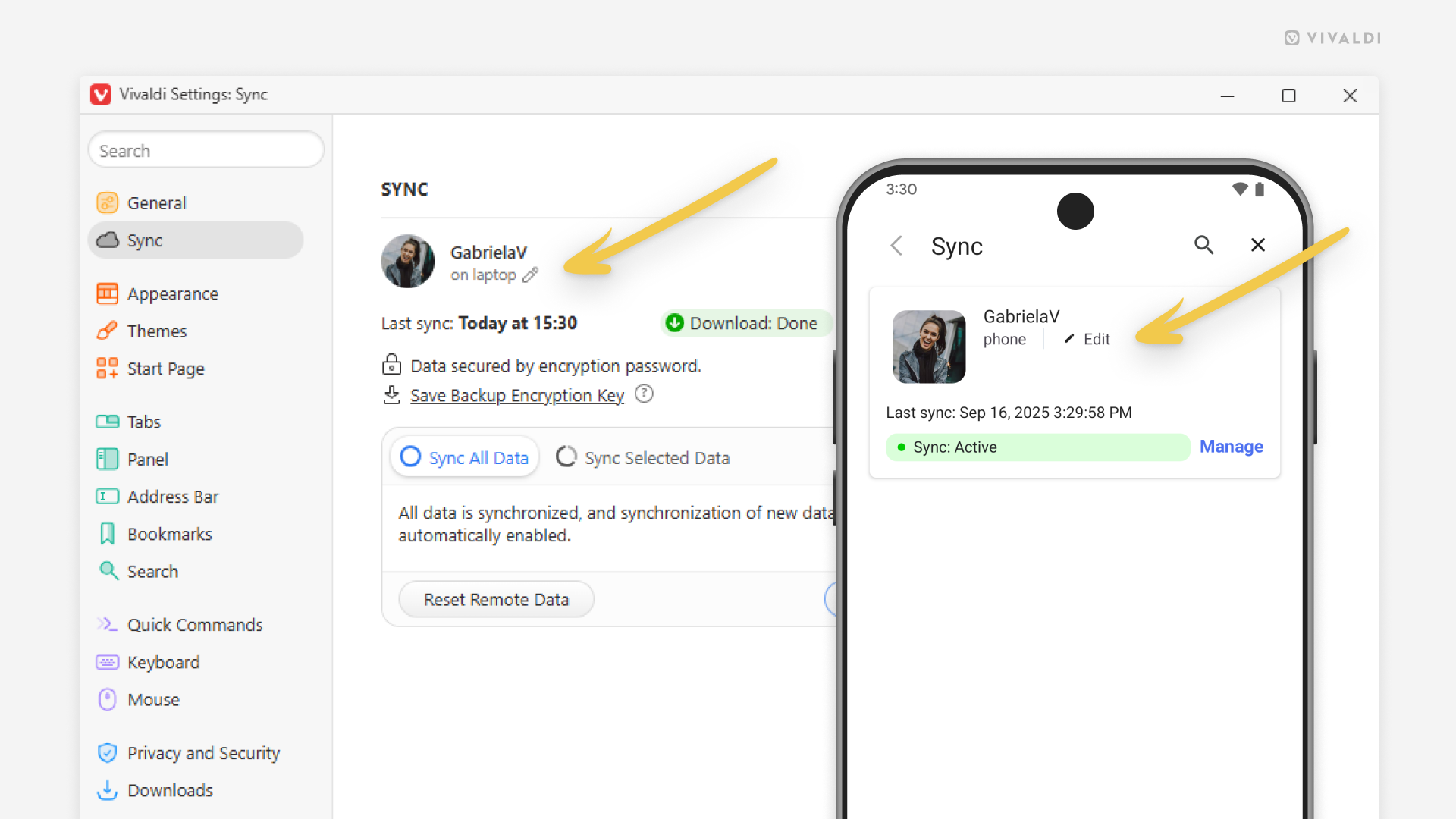
Tip #742
7月 22, 2025
モバイルで検索ウィジェットからブックマークしたウェブページにアクセスする方法
Android や iOS で Vivaldi ブラウザを開いてスピードダイヤルをタップすると、ブックマークしたページに素早くアクセスできます。でも、スピードダイヤルの数が多かったり、スタートページにブックマークを追加していなかったりした場合、ブックマークから必要なページを探すのには時間がかかってしまいます。
ブックマークにニックネームを付ければ、検索欄にニックネームを入力するだけで素早く開けます。また、ブラウザを最初に開くことなく、検索ウィジェットから直接開くことができます。
モバイルに検索ウィジェットを追加するには、Android に関しては こちら、iOS に関しては こちら から、それぞれインストラクションを確認してください。
ブックマークにニックネームを付けるには:
- ブックマークパネルを開く
- ニックネームをつけたいブックマークを確認する
- 該当するブックマークを長押しして「編集」を選択する(Android では鉛筆アイコンを選択する)
- ブックマークに短いニックネームを付ける
- 「完了」をタップする
ウィジェットからブックマークしたウェブサイトを開く
- ホーム画面の検索ウィジェットをタップする
- ニックネームを入力する
- 「移動」をタップする
Tip #738
7月 10, 2025
ワンタップでモバイルの設定を終了する方法
Vivaldi には、ユーザーのワークフローや好みに応じてブラウザをカスタマイズできる設定が多数備わっています。簡単にナビゲートできるよう、設定はフォルダーにわかりやすく分けられているので、設定を切り替える際は、いくつかのレベルを行ったり来たりします。設定を切り替えたら、戻るボタンを何度も使って元に戻る代わりに、画面右側の「X」(Android)、「完了」 (iOS)をタップするだけで終了し、ブラウジングを再開できます。
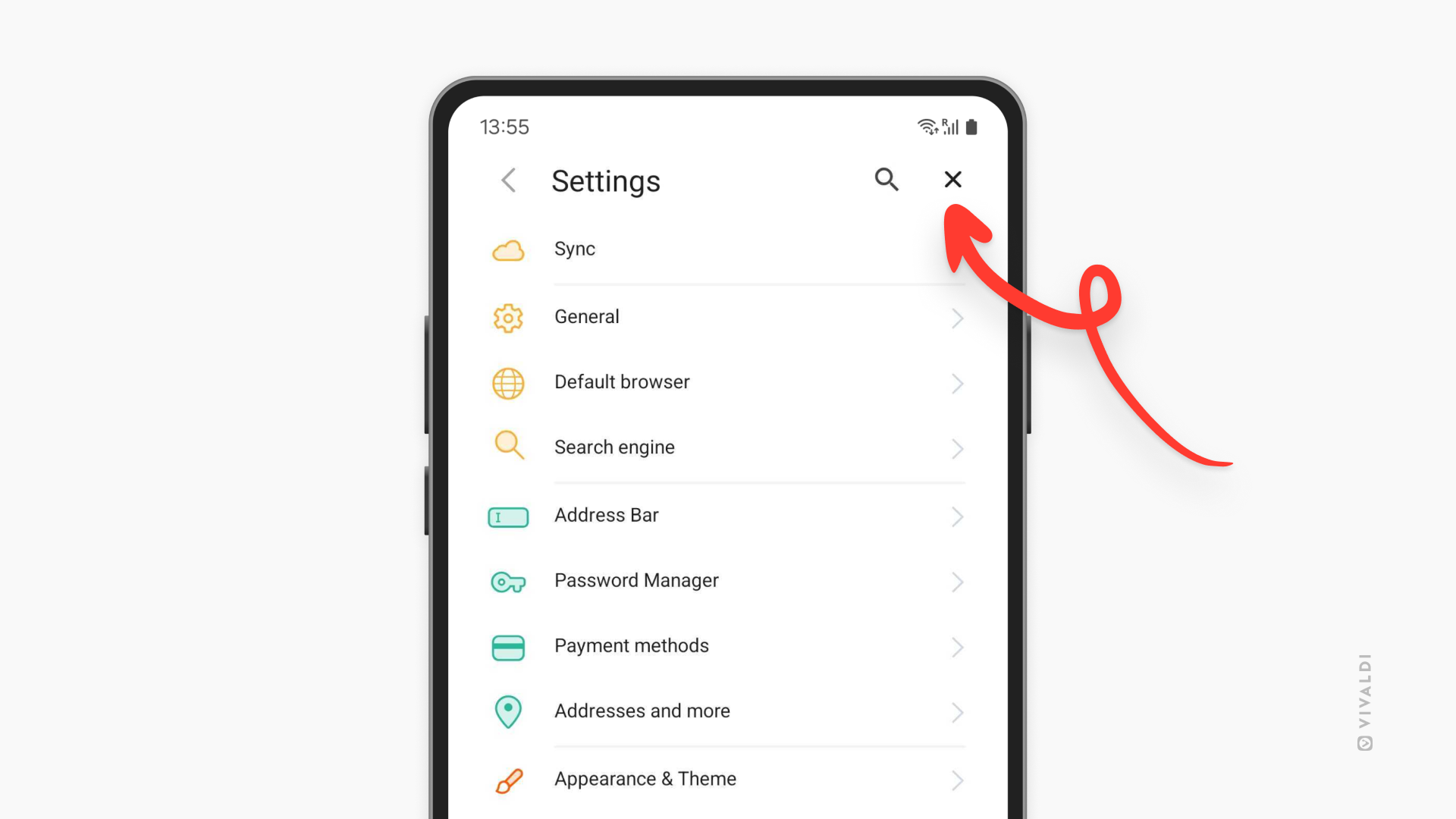
Tip #734
7月 1, 2025
Android アプリに埋め込まれたブラウザのウェブページをメインの Vivaldi ブラウザウィンドウで開いてみよう
一部のモバイルアプリにはインアプリと呼ばれる埋め込まれたブラウザが含まれており、アプリからブラウザに移動することなくウェブコンテンツを表示することができます。しかし、このようなリンクをデフォルトのブラウザで開くこともできます。Vivaldi でページを表示すると、ページのブックマークやズーム率の変更、リーダーモードへの切り替えなど、埋め込みブラウザでは利用できないブラウザ機能を使用することができます。
Vivaldi でリンクを開くには:
- 埋め込みブラウザでリンクを開いている時に右上の 3 点メニューを開く
- 「Vivaldi で開く」を選択する
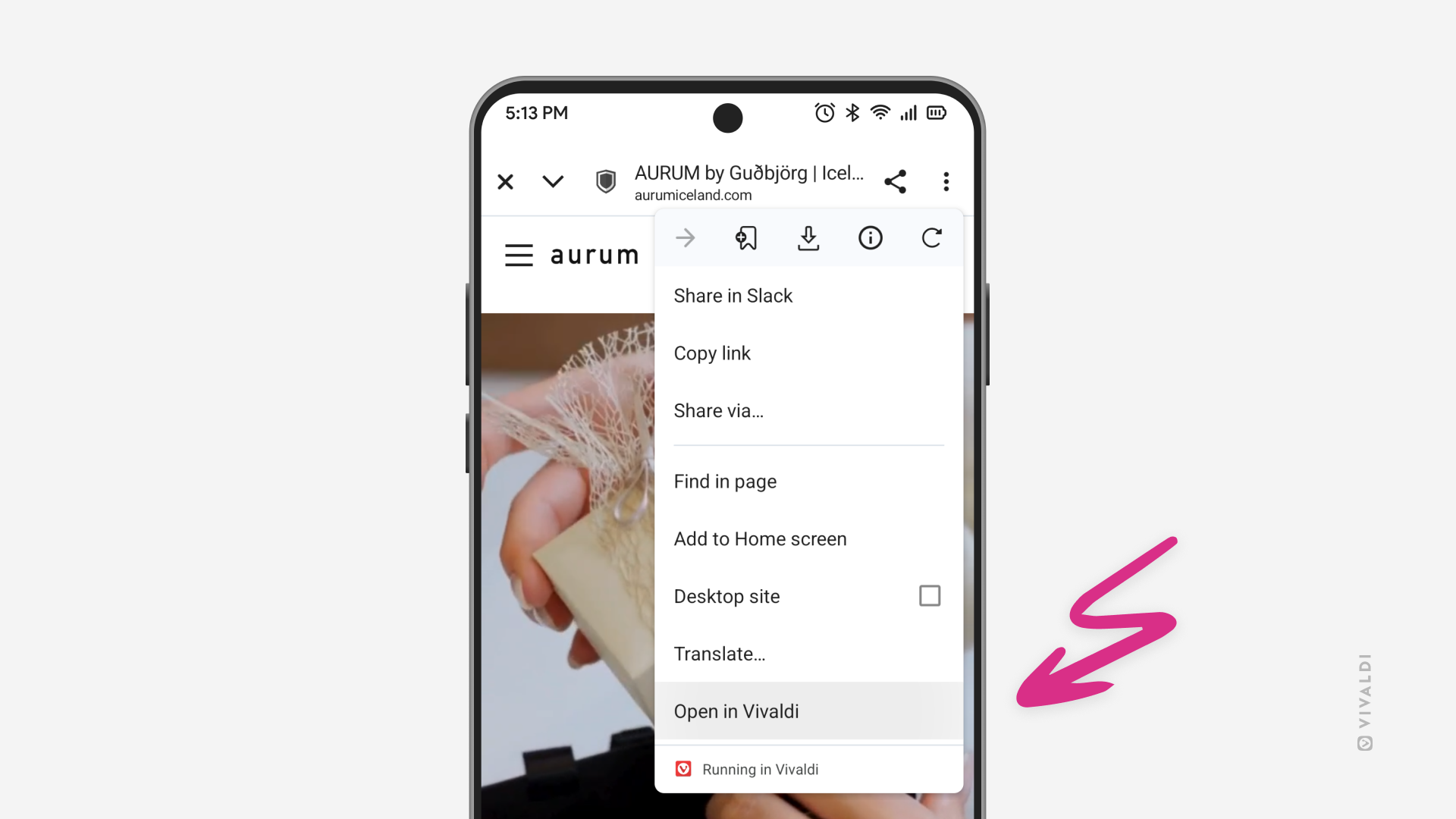
Tip #728
6月 19, 2025
Android 版 Vivaldi でウェブサイトをミュートにする方法
ウェブサイトで音声を伴うメディアが自動的に再生されたり、誤って再生を押してしまったりして、不快に感じたことはありませんか? Android 版 Vivaldi にはウェブサイトをミュートにする 2 つの方法が備わっています。
オプション 1
- ウェブページで動画や音声クリップが再生されている時に、アドレスバーの盾アイコンをタップする
- 権限を選択する
- 「音声」をオフに切り替える
オプション 2
- 設定 > コンテンツ設定 > サイトの設定 > コンテンツ > 音声 に移動する
- 「例外のサイトを追加」をタップする
- ページの URL を入力する
- 「追加」をタップする
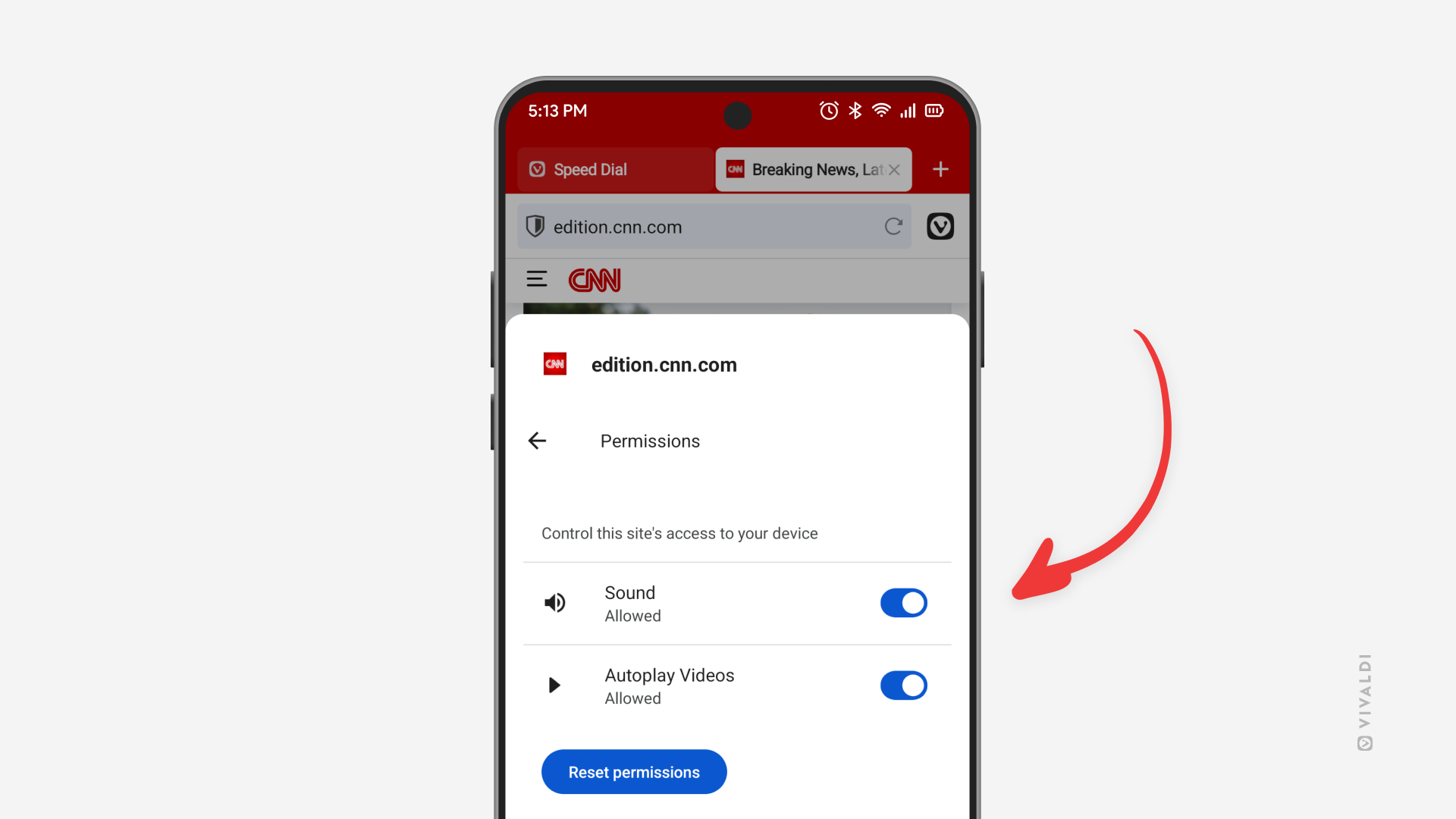
Tip #722
6月 9, 2025
モバイルのアドレス欄のドロップダウンメニューで過去の検索を非表示にする方法
Android 版や iOS 版 Vivaldi で過去の検索履歴をアドレス欄のドロップダウンメニューに表示しないようにすることで、プライバシーを保護し、見た目もすっきりさせることができます。
- 設定 > アドレスバー > アドレス欄の候補 に移動する
- 「検索履歴を有効にする」をオフにする
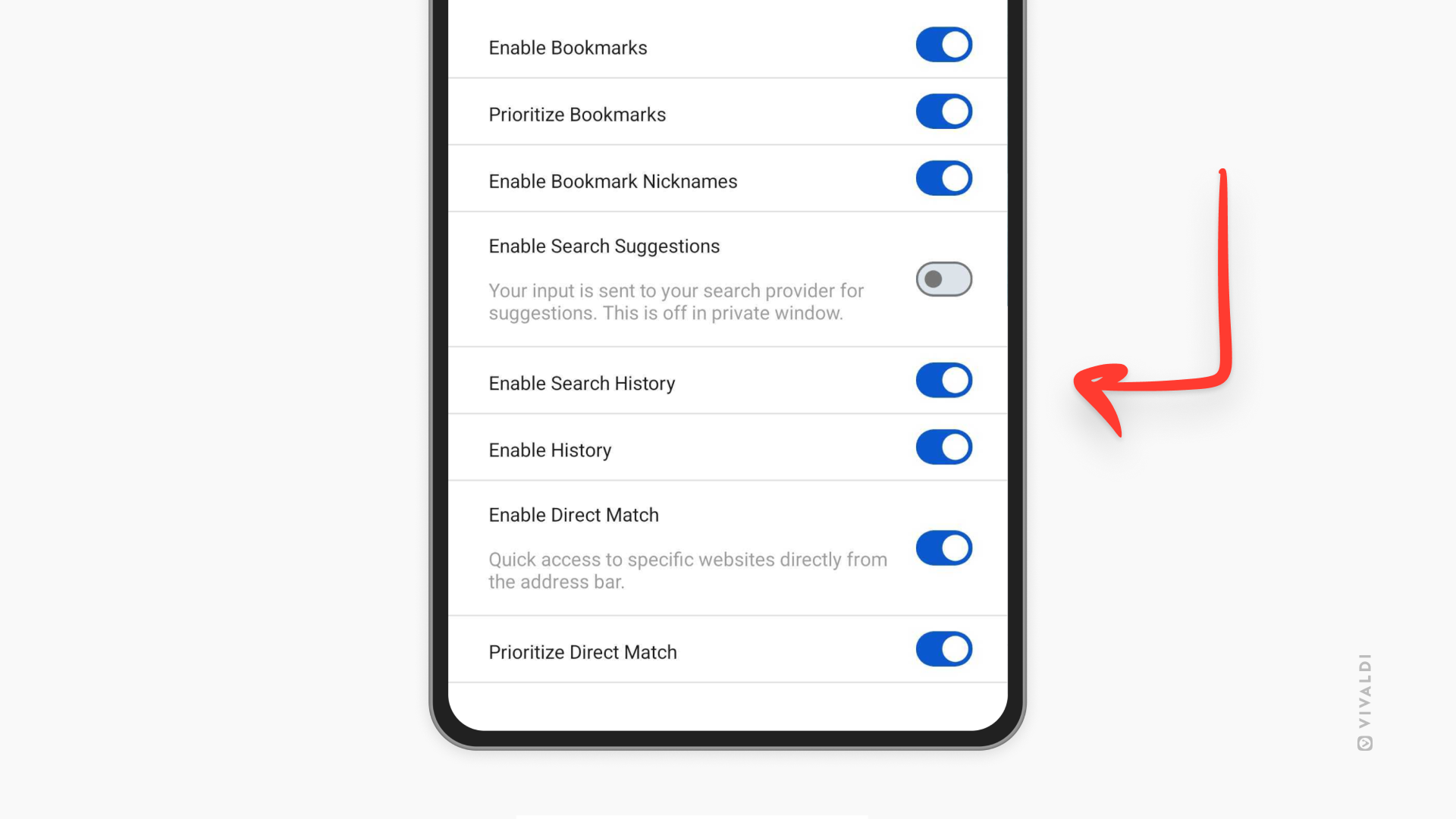
Tip #716
5月 29, 2025
Android 版 Vivaldi でリーダービューのオン・オフを素早く切り替えるショートカットを追加する方法
アドレスバーに リーダービュー ボタンを加えて、ウェブページで余計なものを排除し、重要なテキストと画像だけを表示する、すっきりとしたレイアウトに簡単に切り替えられます。
アドレスバーにリーダービューを切り替えるボタンを追加するには:
- 設定 > コンテンツ設定 > ユーザー補助機能 で機能が有効になっていることを確認する
- 設定 > 外観とテーマ > ツールバーショートカット に移動する
- 必要であれば機能を有効にする
- 「ウェブページリーダービュー」を選択する